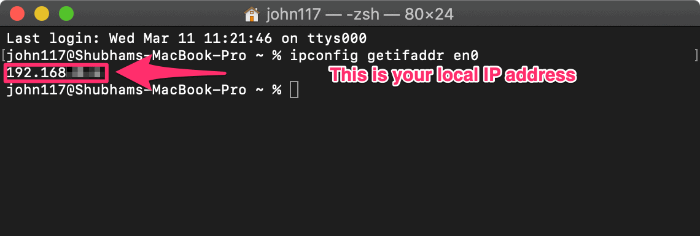Hitta din Macs offentliga och privata IP-adresser
IP står för Internet Protocol, det är i grunden en numerisk adress till din enhet på Internet. Men det är inte nödvändigtvis öppet för allmänheten.
Det finns två typer av IP-adresser, den ena är din offentliga IP och den andra är din enhets privata IP. Båda definieras av nätverket som din Mac är ansluten till och kan ändras när din Mac är ansluten till ett annat nätverk.
Hitta din Macs offentliga IP-adress
Offentlig IP används av internet i stort för att skicka och ta emot information mellan din enhet och internet. Tilldelad av din ISP (Internet Service Provider) är den vanligtvis i formatet xxx.xxx.xxx.xxx.
Hitta offentlig IP med Google Sök
Det enklare sättet att hitta din offentliga IP-adress är Google-sökning. Sök helt enkelt efter "vad är min IP" på Google, så kommer sökmotorn att berätta för dig din offentliga IP-adress.
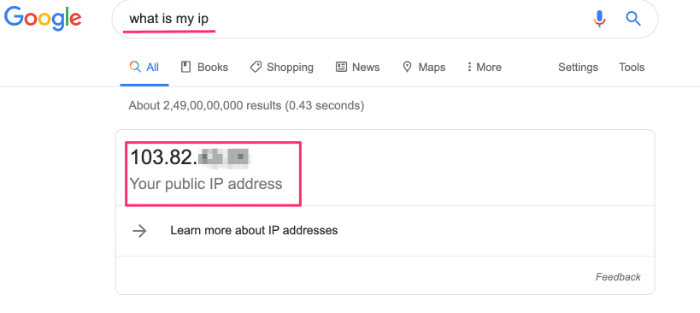
Hitta Public IP från Terminal
Om att använda Google Sök inte är ett alternativ kan du också hitta din offentliga IP-adress från terminalen. För att göra det, gå till Mac-skrivbordet och tryck Kommando + mellanslagstangent. Skriv "Terminal" i Spotlight-sökningen och tryck på Retur för att öppna den.
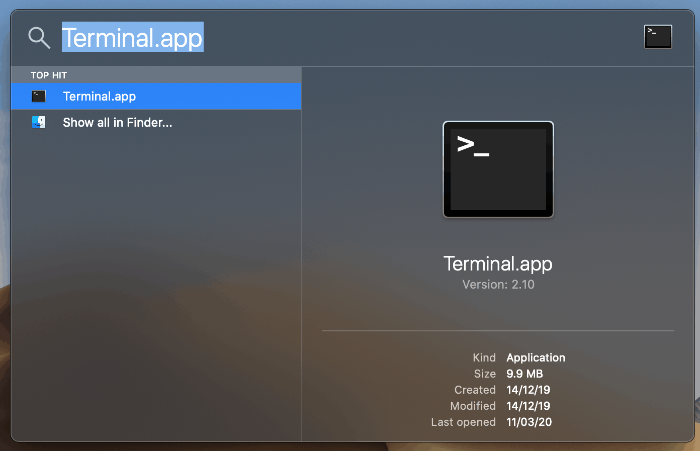
Ge nu följande kommando i terminalen för att få din offentliga IP-adress. Detta kommando använder OpenDNS-servrarna.
dig +kort myip.opendns.com @resolver1.opendns.comAlternativt kan du också hitta din offentliga IP-adress på Googles DNS-server.
dig TXT +kort o-o.myaddr.l.google.com @ns1.google.comBåda de ovan nämnda kommandona kommer att visa din offentliga IP-adress enligt följande i terminalen.
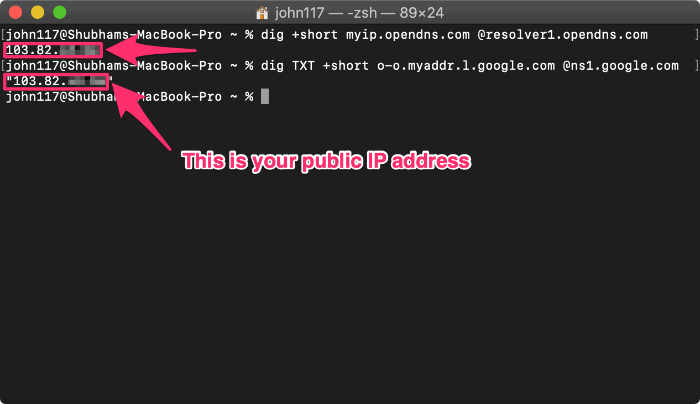
? Den offentliga IP-adressen är inte unik för din Mac. Det är IP-adressen som din internetleverantör har tilldelat för att ansluta till internet i ditt nätverk. Alla enheter som är anslutna till samma nätverk (trådlösa eller trådbundna) tilldelas samma offentliga IP-adress.
Hitta din Macs privata IP-adress
Den privata IP-adressen används för nätverk mellan din Mac-dator och andra enheter som är anslutna till samma nätverk. Det är unikt för din dator i nätverket.
Kontrollera Privat IP i Nätverksinställningar
För att hitta Macs privata IP-adress. Gå till Mac-skrivbordet och tryck Kommando + mellanslagstangent. Skriv "Systeminställningar" i Spotlight-sökningen och tryck på Retur för att öppna den.
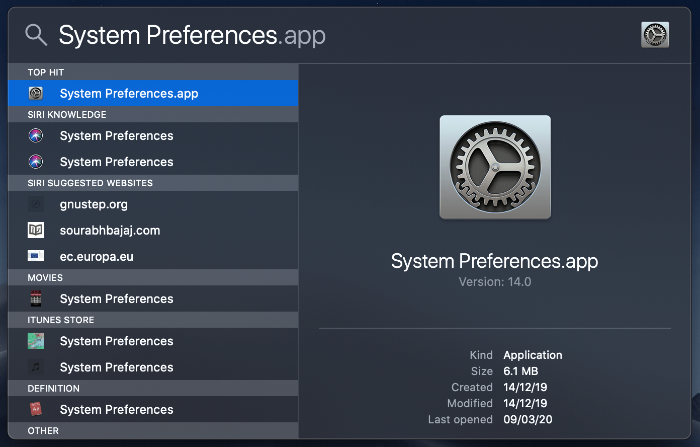
Från de tillgängliga inställningarna väljer du "Nätverk".
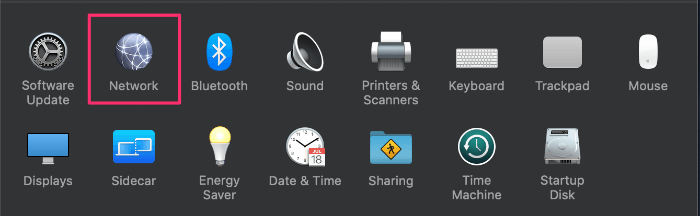
Här hittar du den privata IP-adressen för din Mac på höger sida av fönstret under "Status".
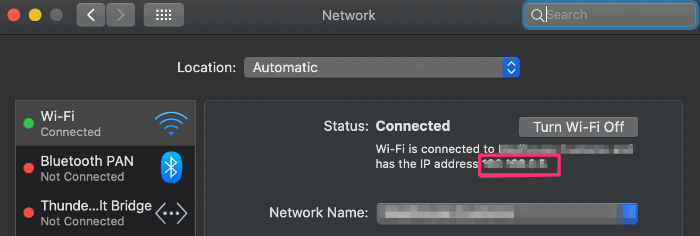
Hitta privat IP från terminal
Du kan också hitta din Macs privata IP med hjälp av terminalen. Öppna först Terminal-appen. Tryck Kommando + mellanslagstangent på Mac-skrivbordet skriver du "Terminal" och trycker på enter.
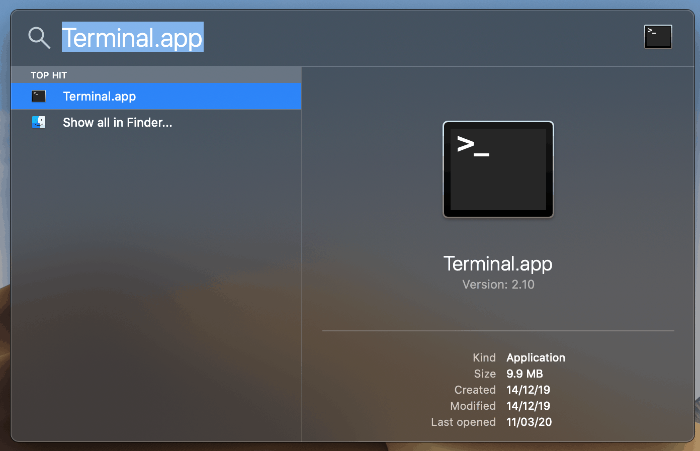
Skriv/klistra in följande kommando i terminalfönstret och tryck på enter.
ipconfig getifaddr en0Detta kommer att visa Mac:s privata IP-adress.